如何使用CAD对象捕捉?AutoCAD2020对象捕捉的使用介绍
使用AutoCAD软件绘制图像时,如果要指定对象上的精确位置,需要使用对象捕捉功能。通常,我们常用的捕捉选项包括中点、端点、焦点、圆心等。那么,如何使用CAD对象捕捉呢?接下来,让我们看看AutoCAD2020对象捕捉的用法。
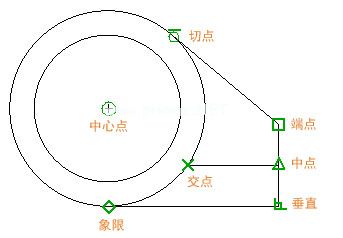
方法步骤
首先,打开对象捕捉
1.可以通过两种方式开启对象捕捉,一种是点击界面底部状态栏中的对象捕捉按钮,如下图所示。当按下状态栏中的对象捕捉按钮时,对象捕捉打开,草图设置中所有打开的捕捉模式都将工作。关闭对象捕捉时,对象捕捉选项将不起作用。

2.更简单的方法是按“F3”键打开对象捕捉。当按下F3时,我们可以看到对象捕捉按钮的状态变化,命令行会提示我们打开或关闭对象捕捉。
其次,设置捕捉选项
1.在CAD中,可以打开几个常用的捕捉选项,如端点、中点、交点、圆心(中心)等。而其他选项则根据需要临时设置;
2.捕捉选项通常在“草图设置”对话框中设置。右键单击状态栏上的对象捕捉按钮,在右键菜单中选择“设置”,或者直接输入“OSNAP”命令,然后按回车键。
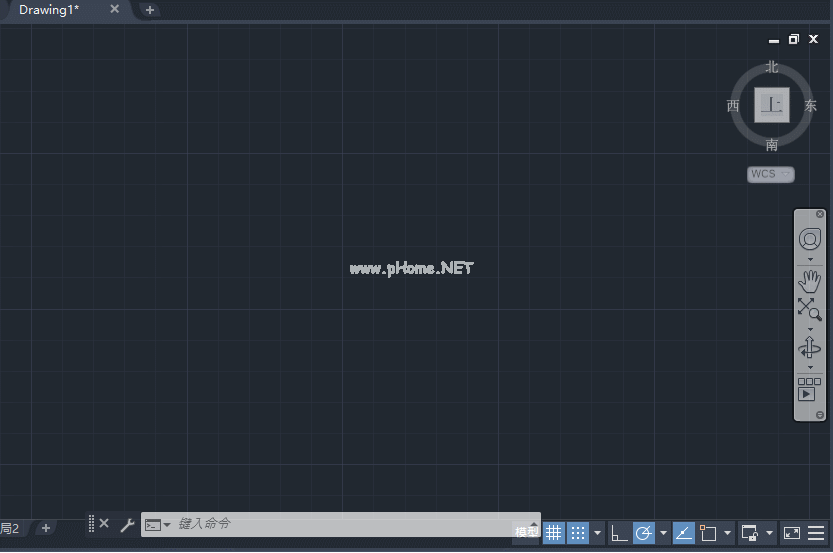
第三,示例操作——捕捉圆的切点
1.用“相切、相切、半径”功能选项画一个圆,我们需要设置“切点”捕捉选项;
2.首先,我们打开CAD绘图软件(以AutoCAD2020为例),先画两个圆。
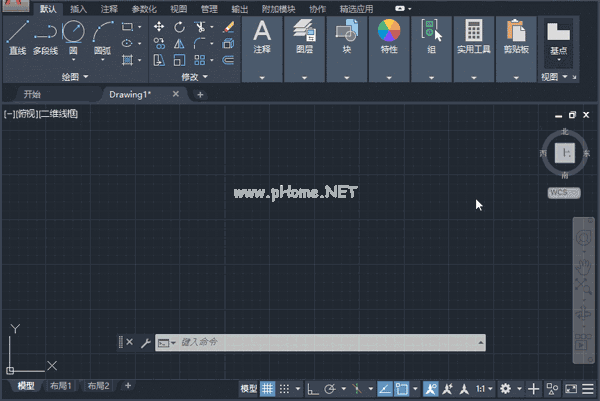
3.在CAD软件右下方的状态栏中,点击下方红框中的按钮,右键点击“对象捕捉”按钮,在上拉框中点击“对象捕捉设置”;
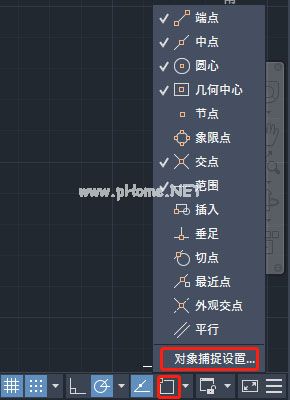
4.系统会自动弹出“草图设置”对话框。在“对象捕捉”选项中,勾选“切点”选项,然后点击“确定”按钮;
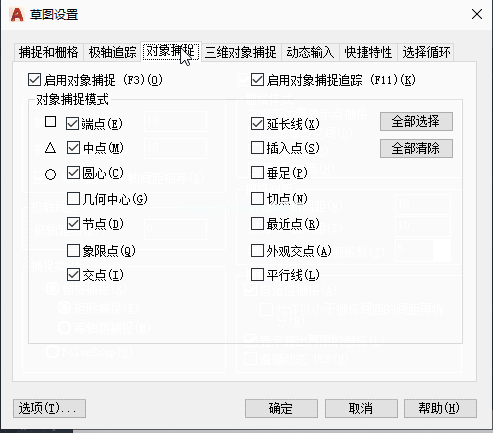
5.返回绘图区域,在默认功能面板中单击“圆”,在下拉框中选择“相切”、“相切”、“半径”;
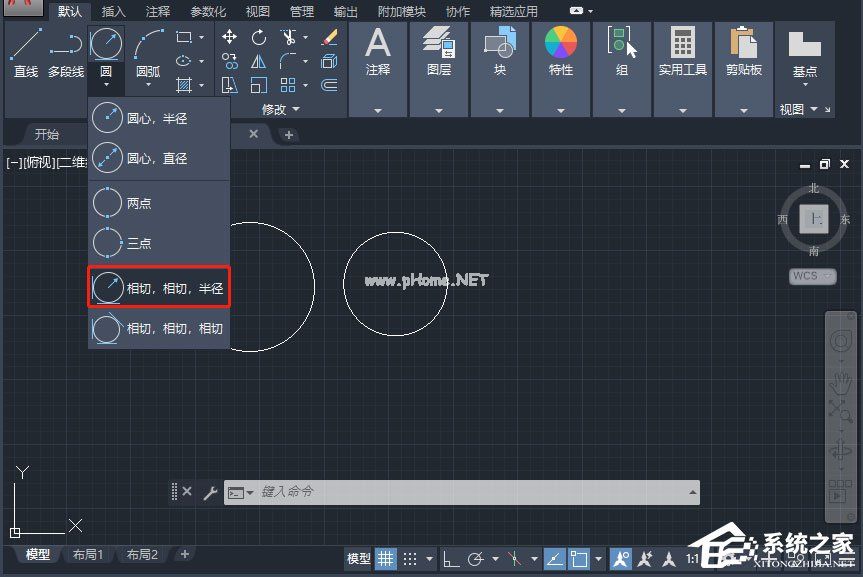
6.这时,将鼠标分别移动到两个圆的圆周上,我们可以清楚地看到圆周上的切点标记,这意味着我们可以捕捉到圆的切点。
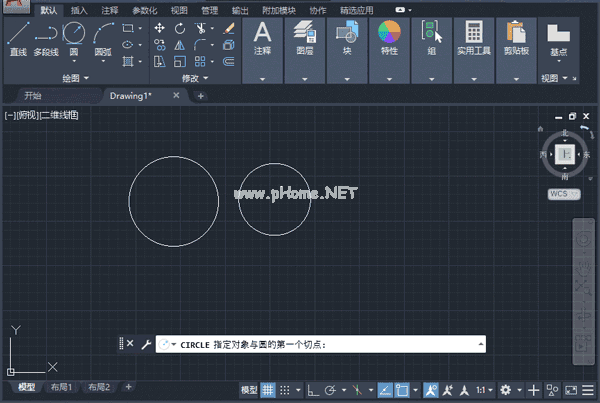
版权声明:如何使用CAD对象捕捉?AutoCAD2020对象捕捉的使用介绍是由宝哥软件园云端程序自动收集整理而来。如果本文侵犯了你的权益,请联系本站底部QQ或者邮箱删除。

















